ATENCION!!!
La empresa ha dejado de ofrecer la promoción, si quieres conseguir un VPS por tan solo un centimo visita el nuevo post: VPS POR 1 CENTIMO! 3GHZ 8 CORES 1TB ANCHO DE BANDA 25GB HDD Y 100 DISTROS LINUX
Bueno amigos hoy les traigo un pequeño tutorial para conseguir un servidor VPS de OVH totalmente gratis por 6 meses (luego 6$)
La empresa ha dejado de ofrecer la promoción, si quieres conseguir un VPS por tan solo un centimo visita el nuevo post: VPS POR 1 CENTIMO! 3GHZ 8 CORES 1TB ANCHO DE BANDA 25GB HDD Y 100 DISTROS LINUX
Bueno amigos hoy les traigo un pequeño tutorial para conseguir un servidor VPS de OVH totalmente gratis por 6 meses (luego 6$)
El servidor tiene 2GB RAM, CPU Intel Xeon a 3,7GHz, Disco Duro SSD de 20GB y Ancho de banda 1TB Localizado en USA o Francia. Windows server 2012 o una distro Linux (no recuerdo cuales xD). Velocidad de mas de 600mbps de bajada y 450mbps de subida. Lo llevo usando 3 meses y el uptime ha sido del 100% jamas ha sido apagado/reiniciado.

Vamos que para ser gratis esta de lujo


Antes de nada, si vais a intentar engañarles o hacer un mal uso del servidor ni os molestéis en leer el post, ellos lo controlan todo muy bien y ni siquiera vais a tener oportunidad de registraros. Recordad, poned toda la información real y nada de multi-cuentas. Su sistemas de verificación es excelente y muy estricto, registraros solo si vais a darle un buen uso (nada de torrents, material con copyright, bots, ataques ddos, pornografía, email spam, etc..) Podéis usarlo para un servidor de juegos (minecraft, counter strike, samp, etc..) o para hostear tu pagina web o blog. Si a las pocas horas os bloquean la cuenta será porque pusisteis informacion falsa.
El único requisito es tener una cuenta de PayPal verificada, o una tarjeta de crédito y un número de móvil.
No os van a cobrar nada pero es necesario para la verificación inicial de vuestro servidor VPS Windows gratis!
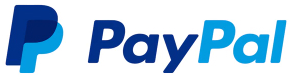
Pasos a seguir!
1. Ve a este sitio web: La empresa ha cerrado, entra aqui para conseguir un VPS por 1 centimo Y regístrate con datos reales
2. Después de registrarte entra en esta otra pagina con los datos de tu cuenta para conseguir otros 5$ de crédito: Consigue un VPS por 1 centimo
3. Ir a Instances / Add one instance
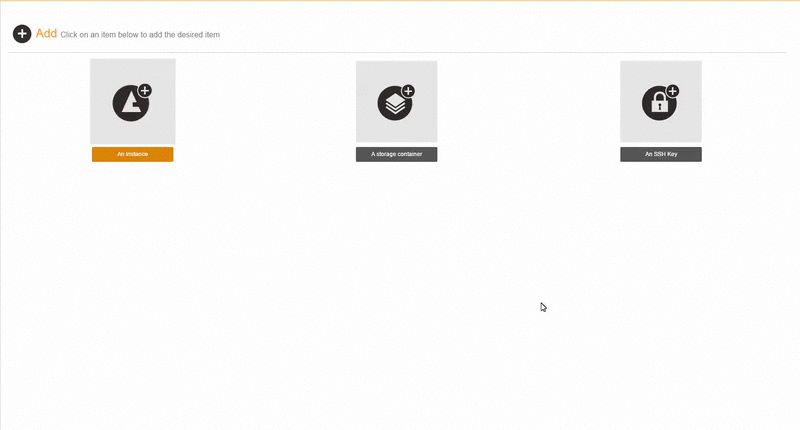
4. Elije la ubicación en el mapa Europe [ SBG - 1 ] o America [ BHS - 1 ] según donde vivas mas cerca.
5. Elije Sandbox y luego M
6. Crea la instancia con el sistema operativo que prefieras, te recomiendo Windows Server 2012 (si escoges linux el resto del tutorial no lo vas a necesitar)
Si escoges Windows Server 2012, sigue con estos pasos:
7. En la esquina superior derecha , haz clic en tu nombre y elije Open Stack Horizon
8. Ve a " Acceso y Seguridad"
9. En el lado izquierdo, seleccionas la región en la que creaste la instancia
10. Da un clic "default " en "reglas de edición"
11. Haz clic en "Agregar regla "
12. Sólo tienes que añadir el puerto 3389 en el campo Puerto y haz clic en Agregar
13. Ahora haces clic bajo tu nombre donde dice Simple Mode
14. Ve a " instancia" y haz clic en " Abrir un acceso remoto "
15. Sigue los pasos de instalación de Windows, acuerdate de la contraseña!
16. Una vez completada la configuración mueve el cursor a la esquina superior derecha y da click en el icono de la lupa, busca firewall y haz clic en Windows Firewall with Advanced Security, ve a Inbound Rules y asegúrate de que estas reglas están activadas:
17. Usa una vez más el icono de la lupa para buscar remot y da clic en el que diga: Activar o desactivar conexiones remotas. Marca todas las casillas y Aceptar.
18. Desactiva la configuración de seguridad mejorada de Internet Explorer, nos va a dar problemas
19. Ve a Cortafuego en el vps y agrega una regla para permitir Escritorio remoto para Acceso Público (opcional)
20. Ahora puedes conectarte a tu VPS a través de escritorio remoto en tu ordenador colocando la IP del VPS y nombre de usuario/contaseña y instalar todo lo que quieras. Si te pide confirmar haz clic en Si
21. Por último tienes 15 $ de crédito que equivale a 6 meses, luego el vps costará 2,5 $ / mes. Si no quieres seguir con el vps elimina la instancia a finales del sexto mes.
Eso es todo sobre el vps, cualquier duda dejen un comentario!
Screenshoot de mi servidor desde escritorio remoto para que vean que funciona:
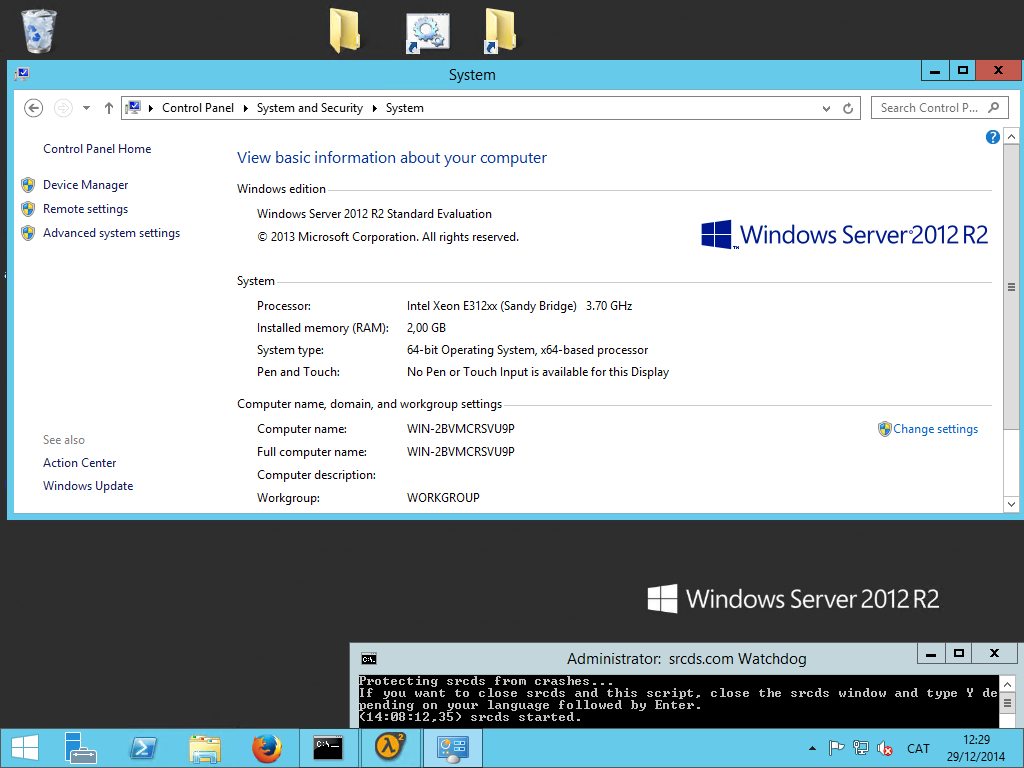
Test de velocidad en mi VPS para que vean que el servidor es de alta gama y dispone de hasta 1gbps:

Esto es todo espero que os sirva!


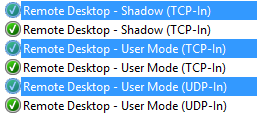
gracias amigo no creí que fuese verdad pero en pocos minutos tuve mi vps gratis gracias enserio lo necesitaba urgentemente
ResponderEliminaryo igual no crei que fuese verdad pero joder es un server de calidad y te lo dan gratis por medio año no pude evitar probarlo y finalmente si funciona!!! :DDD
Eliminarconsigeme uno yo no se comoo:'c
EliminarHola, una cosa no entiendo donde pone que me regalen credito ni donde pone que sea gratis o de pago XD
ResponderEliminarDime en que paso del tutorial tienes problemas, porque no acabo de entender a que te refieres.
EliminarSaludos
pues creo q ya no sirve mira lo que dice: Para hacer el pago, asocie una tarjeta de débito o crédito a su cuenta PayPal. No se realizarán cargos a su tarjeta a menos que el importe de la transacción exceda su saldo.
ResponderEliminarBraian en el post lo puse, necesitas una cuenta de paypal verificada o una tarjeta de crédito para activar tu cuenta, pero no te cobran nada te lo aseguro, llevo usando esto más de tres meses.
EliminarA mi si que me ha servido el tutorial esta todo bien explicado no se como agradecerte la info que nos das!
EliminarSi puedes cmparte el post en google/facebook eso ayuda mucho. Saludos!
Eliminareso en el paso 2
ResponderEliminarDisculpa la molestia Bro te dejo mi fb y me agregas asi me puedes ayudar? porfa https://www.facebook.com/braian.pereira.73 ese es mi fb
ResponderEliminarMejor mándame un email, desde donde estoy conectado no puedo entrar a facebook. Mi correo es: agustopdorro@gmail.com
Eliminaramigo nesecito ayuda en el paso 7 donde esta eso de modo experto no lo veo x ningun lado
EliminarEl modo experto se llama ahora Open Stack Horizon
Eliminarhola demora mucho en llegar el codigo a tu celular que ya mas de 5 horas sin llegar el mensjae de verificacion esto en runabove (sobre cuenta de paypal si tengo todo eso )
ResponderEliminarsaludos.
A mi me llego en 3 minutos, pusiste el codigo de país correctamente? Si en 5 horas no te ha llegado manda un correo al soporte para que te lo vuelvan a enviar
Eliminarok intentare, ya probe con 3 cuentas con disitntos celulares, sobre el codigo de pais normalmente es +51 y el numero de celular (peru) ya que no manejamos codigo de ciudad solo numero.
Eliminarbien amigo ya volvi a probar y la culpa era mia k puse mal el codigo de pais, ahora funsiona perfecto mil gracias!!!!
EliminarDe nada!
EliminarMe ayudarias AMIGO NO Puedo registrarme
EliminarLa pagina ya no da la oferta, entra al post de vps por un centimo
Eliminardisculpa me tengo q registrar en esas dos urls q pusiste ahi, o me tengo registrar en la primera y logearme en la segunda? por q en todo caso serian 2 cuentas con distintos correos gracias por la respuesta.
ResponderEliminarRegistrate en la primera y logueate en la segunda
Eliminarsolo me dieron 10 dolares T_T hice todos los pasos, una consulta si refiero a alguien me dan 10 dolares mas? o como gracias por la respuesta.
ResponderEliminarSi refieres a alguien y esa persona gasta sus 10 o 15 dolares de credito y luego sigue pagando con dinero real entonces creo que te dan una parte de ese dinero. Piensa que tienes que esperar 6 meses a que se agote el credito y que luego lo siga pagando, es bien dificil ganar dinero con esto.
ResponderEliminarp
Eliminarhola por k me banean de la cuenta? me dice su cuenta a sido suspendida y me piden dni o algo asi.
Amigo pusiste todos tus datos personales reales? Si no fue así esa es la razón por la que hayan bloqueado tu cuenta, ya puse en el tutorial que se toman muy en serio el tema de cuentas falsas y si el nombre que les diste o la ciudad no eran los mismos que en tu paypal o tarjeta de credito te bloquean por precaución.
Eliminarsirve para colocar auto surf a generar?
EliminarPerfecto si funciona mil gracias DMG me salvaste!!!!!
ResponderEliminarDe nada!
EliminarEXCELENTE RENDIMIENTO SIN PAGAR NADA :D
ResponderEliminarwow que bueno no crei que fuese gratis de verdad, ya pude hostear mi servidor de minecraft sin pagar nada
ResponderEliminarMe alegro de que te haya servido!
EliminarSaludos
Hey como verifico mi cuenta paypal???
ResponderEliminarTienes que enlazarla con una cuenta bancaria o tarjeta de credito. Si no tienes ni cuenta bancaria ni tarjeta de credito lo que puedes hacer es comprar una tarjeta de credito de usar y tirar, las hay desde 10$ en quioscos y te serviria para dejar tu paypal verificado.
Eliminarhola, se puede utilizar para poner bot's de los que tienes aqui en tu pagina ?
ResponderEliminargracias y buena info.
Si, para eso lo utilizo yo y va estupendo
EliminarAmigo me dice esto mira Debido a su éxito, nuestros casos de computación están reservadas temporalmente a nuestros clientes existentes. Se le ha añadido automáticamente a la lista de espera tras el registro.
ResponderEliminarSe le notificará tan pronto como instancias se activan en su cuenta.
Gracias por su paciencia
Solo espera a que te llegue un email avisando de que tu cuenta ha sido activada, esta teniendo mucho exito y llegan cientos de registros al dia.
EliminarAlguien sabe si con neteller se podra vertificar la cuenta ?
ResponderEliminarAlguien sabe si con neteller se podra vertificar la cuenta ?
ResponderEliminarSe puede verificar la cuenta con tarjeta de credito o con cuenta de paypal verificada, no se nada sobre neteller lo siento.
Eliminarbro al fin encuentro algo que sirve! oye se puede crear tambien en ubuntu?
ResponderEliminarClaro!
EliminarCreo que ya no sirve :c Cuando le doy "An instance" me carga el mapa para seleccionar donde quiero el servidor y de hay no pasa.
ResponderEliminar
EliminarSi tienes adblock o alguna extension de navegador que bloquea anuncios desactivala, a veces dan problemas.
O sino dejame tu correo o tu skype y te ayudo a configurarlo. Pero el tutorial sigue funcionando, ayer mismo hice un nuevo servidor sin problemas.
Saludos
jeje ya ando usando este server para mi habbo holo y va bien rapido entren: habbocorp.org
ResponderEliminarBien gracias amigo me gusto mucho esta bien nitido
ResponderEliminarCreo que ya no funciona, cuando entro en el primer link de los 10$ pues dice 404 Not Found :S que lastima me hacia bastante ilusion :(
ResponderEliminarArreglado! Ya funciona de nuevo
EliminarEl 1 link, de 10$ esta caído, podrías poner otro por favor.
ResponderEliminarGracias, muy buen tuto.
Arreglado! Gracias por avisar
Eliminarexcelente post amigo, Te pregunto, Si se quiere usar para trabajar en las paginas de USA, puede funcionar? se ve diferencia en la velocidad de internet? disculpa mi ignorancia.
ResponderEliminarDepende mas de tu internet ya que el internet del vps es extremadamente rapido, hasta 1gbps
EliminarPs Me puedes Ayudar En Algo
ResponderEliminarDime que te ocurre
EliminarYA LOGRE MI SERVER DE MINECRAFT GRACIAS POR EL APORTE :DDD
ResponderEliminarIP: 176.31.240.97
Le doy en Add instance y no me sale las opciones. D:
ResponderEliminarAhora estan desactivados los registros de nuevas cuentas, solo espera a que lo activen de nuevo. Seguramente te mandaran un email.
EliminarHola.
ResponderEliminarCuando lo estube haciendo, me mando a paypal ya para un futuro pago; y por otro lado cuando voy a "An instance" no me deja seleccionar ninguno de los 2, pero si voy a "A storage container" si y tambien en "An external Disk". Que hago?
Abre ticket de soporte y explicales el problema, deberias poder crear una instancia
EliminarTu post solo es Copy & Paste que pena que existan personas como tu que quieren robarse los creditos de los demas :) pon la fuente por lo menos es de un amigo de Taringa aca esta su post http://www.taringa.net/posts/linux/18379851/Servidor-VPS-Gratis-Windows-Linux-2GB-RAM-SSD-y-3-7GHz.html :)
ResponderEliminarAntes de acusarme deberias haber mirado en el post de taringa la fuente y darte cuenta de que aparece un enlace a este blog. El post lo hice yo y lo postee en taringa despues de ponerlo en mi blog.
Eliminarya tengo para mi minecraft gracias DMG
ResponderEliminarDe nada :)
EliminarSigue funcionando? Necesito Ashuda!!!
ResponderEliminarA mi me anda perfecto
Eliminarayudame mano
EliminarAmigo disculpa, este vps sirve para trabajar con paginas de encuestas por internet... Gracias...Saludos
ResponderEliminarNO FUNCIONAN LOS LINK
ResponderEliminarHan cerrado la empresa del VPS gratis, pero puedes conseguir un VPS por 1 centimo siguiendo los pasos de este post: http://dinero4free.blogspot.com.es/2015/12/vps-por-1-centimo-3ghz-8-cores-1tb.html
EliminarSirve para operar Robots para forex u opciones binarias?
ResponderEliminarSi pero deberias usar este post ya que el de 2GB no hay oferta:
Eliminarhttp://dinero4free.blogspot.com.es/2015/12/vps-por-1-centimo-3ghz-8-cores-1tb.html
amigo no se si soy tapado o no se! pero no se comos eguir el paso dos en adelante ya q es el mismo link del primero y hay estoy quedado no e podido seguir ya hice el pago tambien espero me puedas responder gracias!
ResponderEliminarTienes que ir a este post y segir los pasos para conseguir el vps, este vps de 2gb ya no funciona:
Eliminarhttps://dinero4free.blogspot.com.es/2015/12/vps-por-1-centimo-3ghz-8-cores-1tb.html
Saludos